
Günümüzde Akıllı cep telefonu olmayan yok gibi 7 den 70 e herkesin cebinde , yolda yürüken bile gözümüzü ekranından ayırmıyoruz , web sayfalarını ziyaret ediyor, video izliyor arkadaşlarımızla yazışıyor
Cep telefonu internetini bilgisayara aktarmak
Daha önceki yazılarımızdan birinde İnterneti olmayan bir cep telefonu ile internetimizi nasıl paylaşabileceğimizi adım adım anlatmıştık , aslında buradaki işlem tamamen aynı sadece cep telefonu yerine internetimizi Laptop veya kablosuz ağ kartı olan bir bilgisayar ile paylaşacağız gelelim adımlara:
1. Anlatımı en yeni android sürümü üzerinden yapacağım (Nougat) Cep telefonu ekranımızdaki Ayarlar (1) kısmına tıklayalım ve açılan ekranda diğer (2) kısmına dokunalım.

2. Bir sonraki ekranda İnternet paylaşımı ve taşınabilir Hotspot kısmına dokunalım (3) ve yeni açılan pencerede , Taşınabilir genel alan Ayarlarnı seçelim (4)
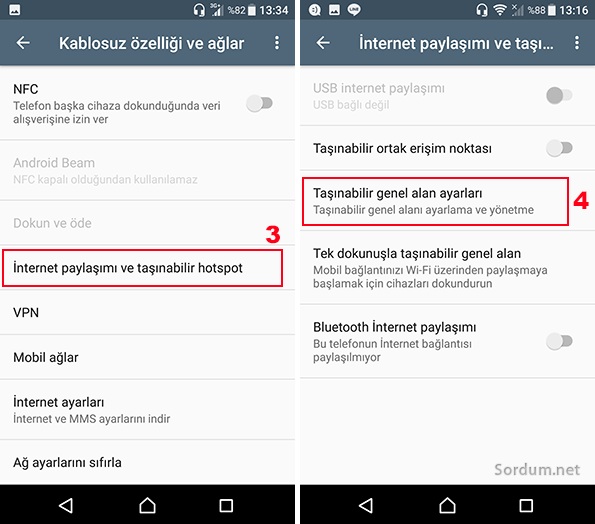
3. Bir sonraki ekranda Genel alanı yapılandır dememiz gerekir (5) ardından Ağımız için bir isim ve şifre belirleyeceğimiz kısım gelecektir. Burada Wpa2 PSK zaten varsayılandır sadece ismi ve şifreyi belirlememiz yeterlidir.
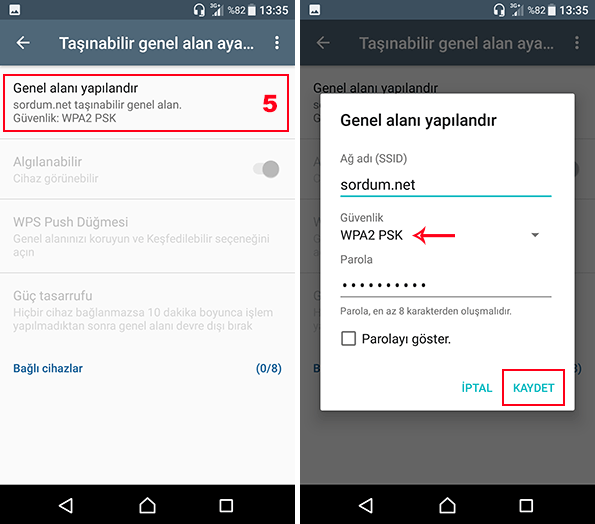
Ayarlarımız bukadar fakat Laptop / bilgisayar veya diğer cep telefonunun bu ağa bağlanabilmesi için Hotspot özelliğini açmamız gerekir. Hotspotu açmamız için iki farklı yöntem kullanabiliriz
a) Tek dokunuşla taşınabilir genel alan kısmına dokunarak Hotspotu açabiliriz
b) Bildirim alanını açarak Hotspot simgesine dokunabiliriz

Her halükarda Üst menüde Hotspot simgesi yeralmalıdır yoksa hiçbir cihaz bağlanamaz. Sırada ismine Sordum.net dediğimiz ve bir şifre atadığımız cep telefonu ağımıza Laptop veya bilgisayardan bağlanmak kaldı bunun için kablosuz ağlar kısmından sordum.net ağını seçmemiz gerekir

Eğer Taşınabilir genel alan ayarlarına dokunursak o anda bağlı cihaz yada cihazları görebiliriz , üstteki resimde de gördüğünüz üzere Windows 10 lu laptopum ile cep telefonumun internetine sorunsuz bağlandım , hız fena değildi, eğer İnternet hatlarında bakım varsa yada elektrikler kesilmişse fakat mutlaka bilgisayarınızdan internete bağlanmanız gerekiyorsa üstteki şekilde sorunsuz bağlanabilirsiniz. İlaveten bakınız
- Kablolu bağlantımızı kablosuz paylaşalım Burada
- Android cep telefonumuzun internetini paylaşalım Burada
- Mobil etkin nokta açık fakat internete bağlanmıyor Burada





Başka herhangi bir telefon , tablet veya bilgisayarda bu hotspot görünüyormu diye kontrol et derim.
telefonda açtığım hotspot bilgisayarda görünmüyor
Normalde böyle yapmaması gerekir, sanırım telefonla ilgili bir durum herhangi bir güvenlik yazılmı varmı ?
Merhabalar. Benim hattım vodafone konuyla alakası varmı bilmiyorum da. Mobil paylaşımı açıyorum bilgisayardan telefona bağlanacam bağlanıyor fakat ağ erişimi yok diyor. İşte bir kaç kere kapa aç yapıyorum sonra bağlanıyor. Bu sorun neden olur acaba ? İlgilenirseniz sevinirim teşekkürler 🙂
Telefonum j7 Pro